كيفية تغيير اللغة في Microsoft Edge لنظام التشغيل Windows 11/10
الإصدار الجديد من Microsoft Edge ، الذي يعتمد على Chromium ، مختلف تمامًا عن الإصدار الأصلي ، وبالتالي ، قد لا يكون من السهل العثور على بعض الأشياء. على سبيل المثال ، إذا كنت تتطلع إلى تغيير اللغة(change the language) ، فمن المحتمل أن تترك تتساءل عن كيفية القيام بذلك.
لحسن الحظ ، كنا سنناقش تغيير اللغة في Microsoft Edge الجديد ، لذا استمر في القراءة لأنك ستتعلم شيئًا ما اليوم. الآن ، قد يؤدي سبب رغبتك في تغيير لغة متصفحك إلى اختزال الكثير من الأشياء ، حسنًا ، لا يهمنا التشكيك في دوافعك. ومع ذلك ، سنقول إن الخيار موجود لترجمة صفحات الويب تلقائيًا إذا كنت ترغب في ذلك.
نحن نفترض أن مثل هذه الميزة يمكن أن تكون مفيدة إذا كنت في بلد آخر ليس متحدثًا لغتك الأصلية ، وترغب في تصفح مواقع الويب المحلية مع الكثير من الضجة.
كيفية تغيير اللغة في متصفح Edge
لتغيير اللغة في مستعرض Microsoft Edge الجديد المستند إلى Chromium ، قم بما يلي:(Microsoft Edge)
- قم بتشغيل متصفح Edge
- من أعلى اليسار ، افتح الإعدادات
- حدد إعدادات اللغة(Language) من اللوحة اليمنى
- أضف(Add) أو قم بتغيير اللغة هنا ، من بين أشياء أخرى
أول شيء يجب على المرء فعله هو الدخول إلى منطقة الإعدادات(Settings) لأن هذا هو المكان الذي ستجد فيه كل الأشياء الجيدة الرائعة.

حسنًا ، لذلك عندما يحين وقت تغيير اللغة ، قم بالتمرير لأسفل إلى القسم الذي يشير إلى اللغة(Language) وانقر فوقه على الفور. يجب أن تشاهد الآن قسمين في شكل لغات(Languages) ، وتدقيق إملائي(Check Spelling) .
لتحديد لغتك المفضلة ، يرجى النقر فوق إضافة لغات(Add Languages) ، والاختيار من هناك.
ثم يمكنك ضبط لغتك المفضلة.
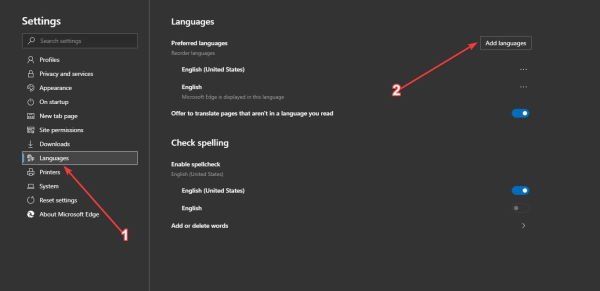
بالإضافة إلى ذلك ، قم بتبديل الزر بجوار عرض(Offer) لترجمة الصفحات التي ليست بلغة تقرأها لترجمة أي صفحة ويب إلى لغتك التي تختارها. يعتمد هذا بشكل كبير على Microsoft Translate ، لذلك إذا لم تكن من محبي الخدمة ، فربما لن تجد النتائج مرضية بدرجة كافية.
من حيث التدقيق الإملائي كلما كتبت على مواقع الويب ، يمكن للأداة القيام بذلك تلقائيًا. انتقل إلى Check Spelling وقم بتبديل الزر لتشغيله أو إيقاف تشغيله.
سنصدر المزيد من النصائح حول كيفية استخدام Microsoft Edge الجديد عاجلاً وليس آجلاً ، لذا ابحث عن هؤلاء الأشخاص.
Related posts
Microsoft Edge يبقي Auto-resetting على Restart في Windows 10
كيفية حظر موقع الويب في Microsoft Edge على Windows 10
كيفية استخدام Voice Typing في Microsoft Edge على Windows 10
Configure كيف تعامل Microsoft Edge Cookies في Windows10
كيفية تمكين HDR Support في Microsoft Edge على Windows 10
كيفية الحصول على، تكوين، وإزالة Microsoft Edge امتدادات
كيفية استخدام Web Capture في Microsoft Edge على Windows 10
Fix Google Maps إبطاء العدد في Chrome، Firefox، Edge على Windows 11/10
كيفية تغيير مظهر Microsoft Edge homepage في Windows 10
كيفية طباعة مقالة بدون إعلانات في جميع المتصفحات الرئيسية
تمكين System Print Dialog في Microsoft Edge في Windows 10
كيفية استخدام Math Solver tool في Microsoft Edge ل Windows 10
Microsoft Edge Browser Tips and Tricks ل Windows 10
ميزات الأمان في Microsoft Edge browser ل Windows 10
تلاشت علامات التبويب Microsoft Edge في Windows 10
كيفية استخدام منع تتبع في Microsoft Edge
Fix Ca لا Connect بشكل آمن لهذا Page Error في Microsoft Edge
كيفية تغيير default browser في Windows 11
أين يتم تخزين ملفات تعريف الارتباط في Windows 10 لجميع المتصفحات الرئيسية؟
كيفية الذهاب التخفي في Chrome، Firefox، Edge، و Opera
